
William Charles
0
5163
905
Saviez-vous qu'en utilisant la même méthode pour rogner une image en une forme spécifique dans Photoshop Comment rogner des images en utilisant des formes dans Photoshop Comment rogner des images en utilisant des formes dans Photoshop Vous avez toujours voulu rogner une image à l'aide d'un type de forme, tel qu'un cercle ou un polygone libre? Voici comment faire cela dans Photoshop. , vous pouvez donner à vos photos un look vintage classique avec des angles arrondis?
Pour commencer, ouvrez un nouveau document dans Photoshop et sélectionnez l'outil Rectangle arrondi. Vous pouvez y accéder soit à partir du Outils menu. Si vous voyez une forme autre que le rectangle arrondi, cliquez simplement sur le bouton et maintenez-le enfoncé jusqu'à ce qu'il ouvre les différentes formes disponibles, après quoi vous pouvez sélectionner le rectangle arrondi..
Alternativement, vous pouvez utiliser le raccourci clavier Shift-U faire défiler les différentes options de forme jusqu'à obtenir le rectangle arrondi.
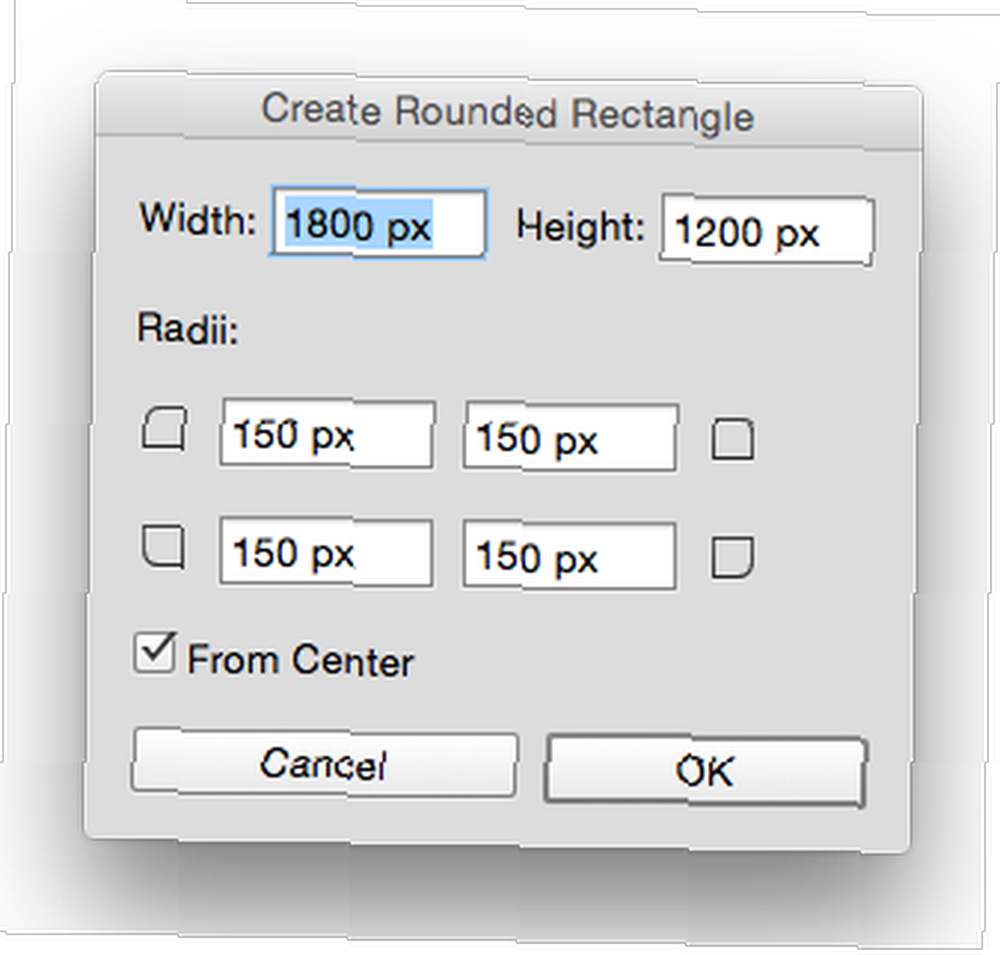
Plutôt que de tracer le rectangle, il suffit de cliquer n'importe où sur la toile pour ouvrir une boîte de dialogue dans laquelle vous pouvez entrer les dimensions du rectangle arrondi et déterminer le degré d'arrondi des angles de votre photo..
La rondeur est déterminée par le Rayon, et plus le nombre est élevé, plus les angles seront arrondis. Vous pouvez utiliser les paramètres de la capture d'écran ci-dessous ou jouer avec les chiffres pour obtenir la dimension et la rondeur exactes souhaitées..
Assurez-vous que votre rectangle a un fond (toute couleur fera comme il sera caché par la photo), et aucun trait. (Ces paramètres sont dans le menu en haut de l'écran.
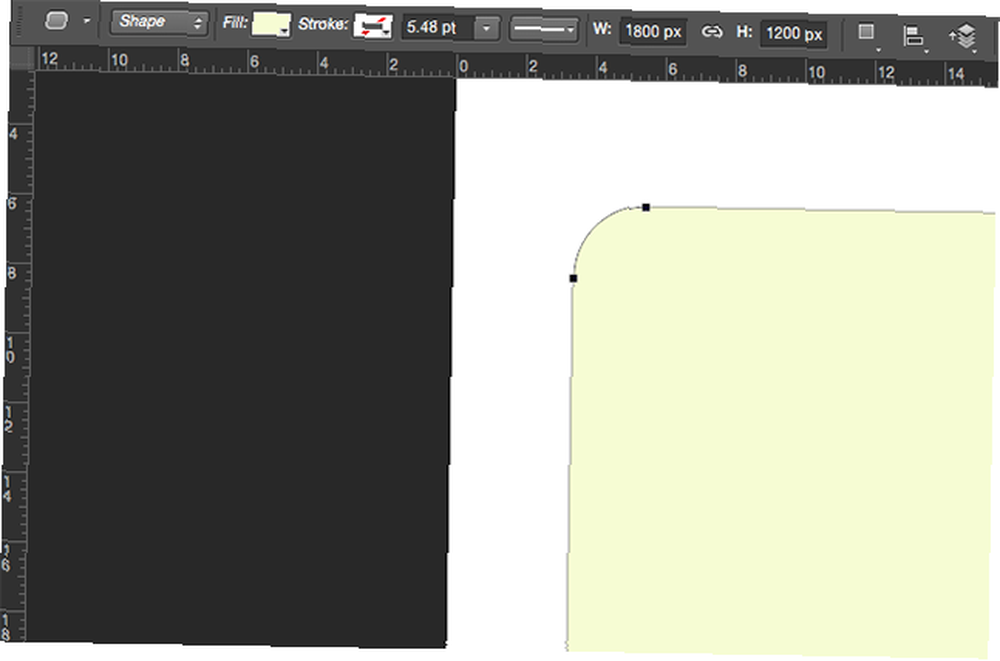
Pour insérer la photo dans le même fichier que celui dans lequel vous avez créé votre rectangle, allez à Fichier > Place Embedded et accédez à l'emplacement où votre photo est enregistrée sur votre ordinateur et appuyez sur entrée / retour ou cliquez sur Place.
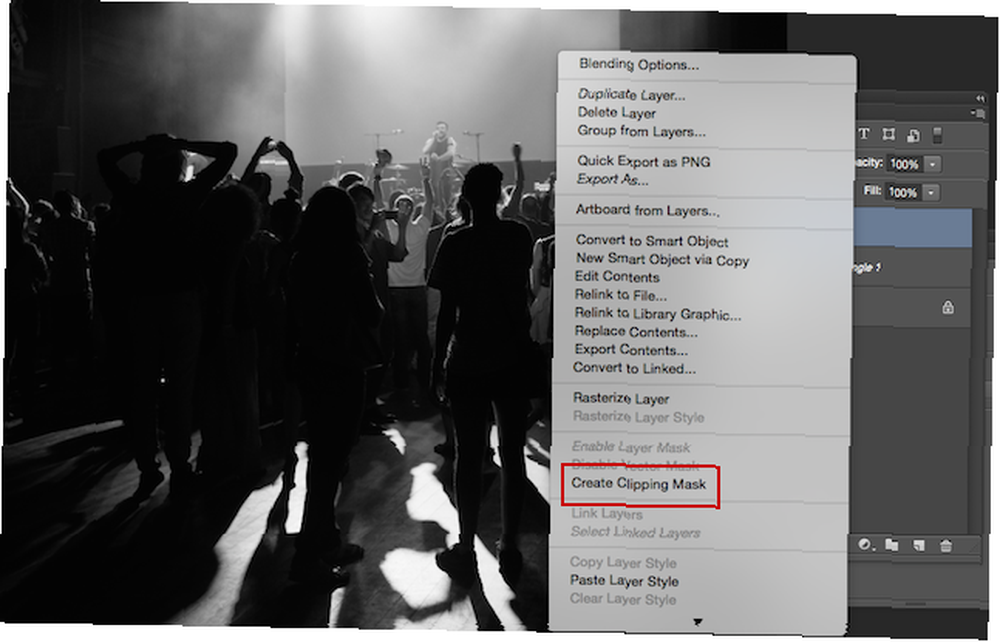
Dans votre panneau Calques (accessible à partir de les fenêtres > Couches), vous devriez maintenant voir votre photo au-dessus de votre rectangle. Cliquez avec le bouton droit sur le calque de photo et sélectionnez Créer un masque d'écrêtage. Cela limitera votre photo aux limites du rectangle.
Vous pouvez redimensionner et déplacer la photo dans ce rectangle en cliquant avec le bouton droit sur le calque et en sélectionnant Transformation libre.
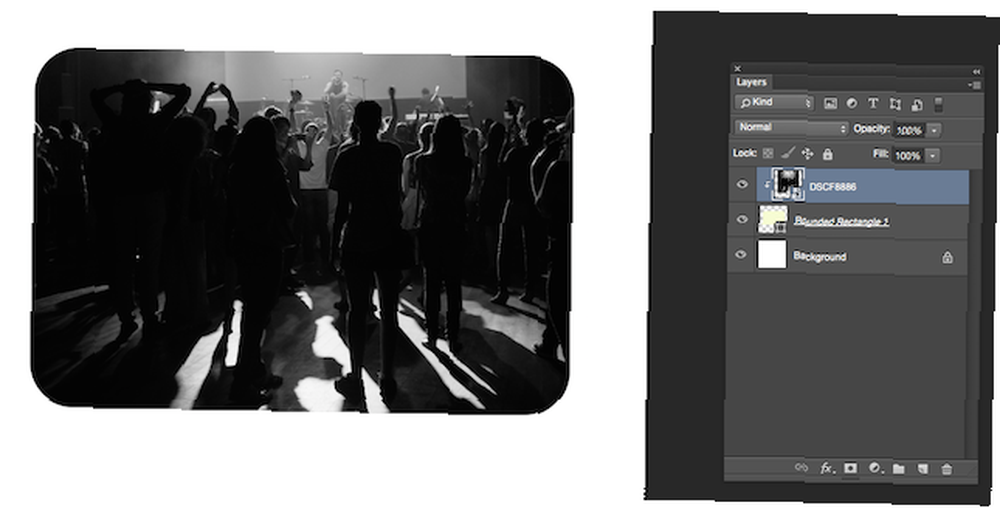
Si vous voulez aller plus loin, vous pouvez utiliser une variété d'applications pour ordinateur de bureau ou pour appareils mobiles. Donnez l'impression que vos photos numériques ont été prises avec le premier appareil photo de Kodak. Donnez à vos photos numériques l'aspect qu'elles ont été prises avec le premier appareil photo de Kodak Si vous voulez vos photos pour ressembler à ce qu'ils ont été pris avec le premier appareil photo emblématique de Kodak, il suffit d'une application mobile ou de deux pour reproduire le look vintage. cela donnera à vos photos les couleurs vintage authentiques nécessaires pour compléter l'illusion.
Avez-vous des conseils ou des astuces pour donner à vos photos un aspect vintage dans Photoshop? Faites le nous savoir dans les commentaires.











